إدارة مثيلات المنتج في حساب ظاهري لإدارة البرامج الذكية
الهدف
يعد ترخيص البرامج الذكية من Cisco طريقة جديدة للتفكير في الترخيص. وهو يعمل على تبسيط تجربة الترخيص عبر المؤسسة مما يجعل من السهل شراء برامج Cisco ونشرها وتتبعها وتجديدها. يوفر إمكانية الرؤية حول ملكية الترخيص واستهلاكه من خلال واجهة مستخدم واحدة بسيطة.
هناك ثلاثة أنواع من التراخيص صالحة لفترة زمنية مختلفة:
- تظل التراخيص الدائمة صالحة ولا تنتهي صلاحيتها.
- يجب تجديد تراخيص العرض التوضيحي بعد 60 يوما.
- تظل التراخيص صالحة لفترات محددة تتراوح بين سنة واحدة وثلاث سنوات.
ملاحظة: تتم إزالة التراخيص من الحسابات الظاهرية عند انتهاء صلاحيتها.
قبل تسجيل ترخيص برنامج Smart، يجب أولا إنشاء رمز مميز لتسجيل مثيل المنتج. مثيل المنتج عبارة عن جهاز واحد مزود بمعرف جهاز فريد (UDI) تم تسجيله باستخدام رمز تسجيل مثيل المنتج. يمكنك تسجيل العديد من مثيلات المنتج باستخدام رمز تسجيل مميز واحد. يمكن أن يكون لكل مثيل منتج ترخيص واحد أو أكثر يقيم في نفس الحساب الظاهري.
ملاحظة: لمعرفة كيفية إنشاء أو إدارة رموز تسجيل مثيل المنتج على حسابك الظاهري، انقر هنا.
تعرض علامة التبويب مثيلات المنتج من صفحة ترخيص البرامج الذكية معلومات حول جميع مثيلات المنتج في حسابك الظاهري. من علامة التبويب مثيلات المنتج، يمكنك القيام بما يلي:
- عرض قائمة بجميع مثيلات المنتج.
- عرض معلومات حول كل مثيل منتج والتراخيص التي يستهلكها.
- عرض معلومات حول التنبيهات الخاصة بمثيل منتج معين.
- نقل مثيل منتج معين بين الحسابات الظاهرية.
- قم بإزالة مثيل منتج معين من الحساب الظاهري الذي يقوم بإزالته لاحقا من الحساب الذكي.
- تصدير قائمة مثيلات المنتج إلى ملف قيم مفصولة بفاصلة (CSV).
تقدم هذه المقالة تعليمات حول كيفية إدارة مثيلات المنتج في حسابك الظاهري.
ملاحظة: لمعرفة كيفية تسجيل ترخيص برنامج Smart على موجه من السلسلة RV34x، انقر هنا للحصول على تعليمات.
إدارة مثيلات المنتج في حسابك الظاهري
هام: يتم التحقق من صحة مثيلات المنتج لمدة 90 يوما من تاريخ ووقت إنشائها لأول مرة. تسجل المنتجات التي تم تمكينها بواسطة Smart جهات الاتصال مع شبكة Cisco أو خدمة الأقمار الصناعية الخاصة بها، عند إستخدام المنتجات. إذا لم يتصل مثيل المنتج ب Cisco لمدة 30 يوما، يتم إرسال تنبيه ثانوي إلى مسؤول الترخيص، يشير إلى أنه قد يكون هناك تعطيل لاتصال إنترنت الخاص به. يتم إرسال تنبيه ثانوي آخر إذا لم يتصل مثيل المنتج ب Cisco لمدة 60 يوما بعد تاريخ التحقق من صحته. بعد 90 يوما، يصدر تنبيه رئيسي. إذا لم يتصل مثيل المنتج ب Cisco بعد ذلك، فسيتم فك إرتباط مثيل المنتج من التراخيص المستخدمة بواسطة المنتج. يتم إرجاع هذه التراخيص إلى تجمع كميات تراخيص الشركة لاستخدامها لمثيل منتجات آخر.
عرض مثيلات المنتج في حساب ظاهري
الخطوة 1. باستخدام مستعرض الويب الخاص بك، يمكنك الوصول إلى الصفحة المركزية لبرنامج Cisco ثم تسجيل الدخول إلى حسابك الذكي.
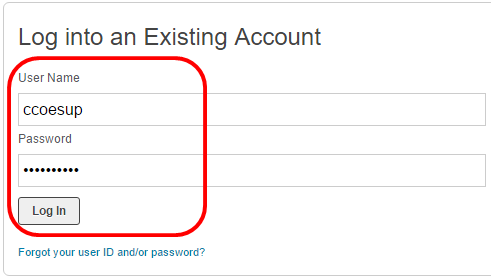
ملاحظة: إذا لم يكن لديك حساب بعد، فقم بإنشاء حساب جديد بالنقر فوق التسجيل الآن.

الخطوة 2. في الصفحة المركزية لبرنامج Cisco Software، أختر ترخيص > ترخيص البرامج الذكية.
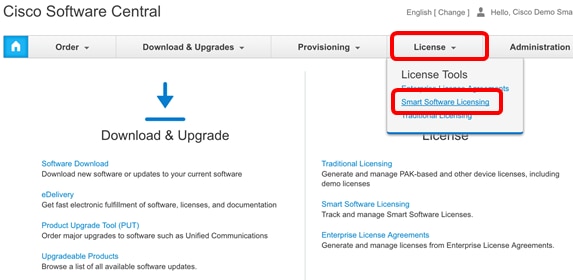
ملاحظة: بدلا من ذلك، يمكنك النقر فوق ترخيص البرامج الذكية أسفل منطقة الترخيص.
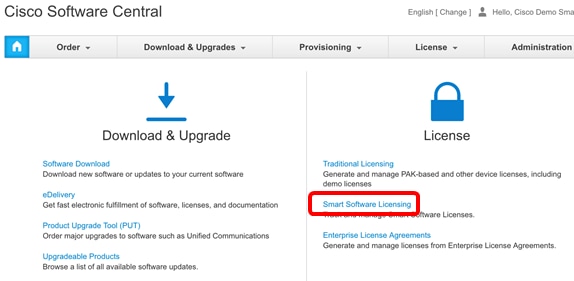
الخطوة 3. انقر فوق المخزون > مثيلات المنتج.
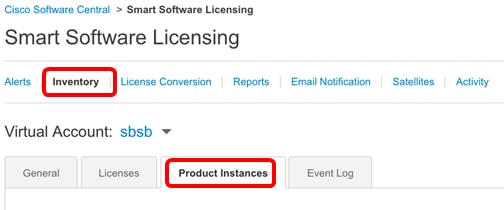
يحتوي جدول مثيلات المنتج على المعلومات التالية لكل مثيل منتج اقترحته على حسابك الظاهري:
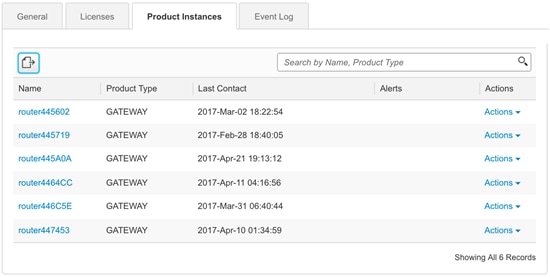
- الاسم — معرف المنتج أو اسم مثيل المنتج
- نوع المنتج — رقم تعريف المنتج
- آخر جهة اتصال — تاريخ الاقتران
- التنبيهات — رسائل تنبه المستخدم إلى الإجراءات المطلوبة لصيانة المنتجات
- الإجراءات — خيار لإزالة مثيل المنتج أو النقل إلى حساب ظاهري آخر.
الخطوة 4. انقر فوق اسم مثيل المنتج لعرض المعلومات التفصيلية حول مثيل منتج معين.
ملاحظة: إذا ظهرت أيقونة "إعداد نظام المجموعة" بجوار مثيل المنتج، فهذا يعني توفر موجهات بدرجة كبيرة لهذا المثيل المحدد.
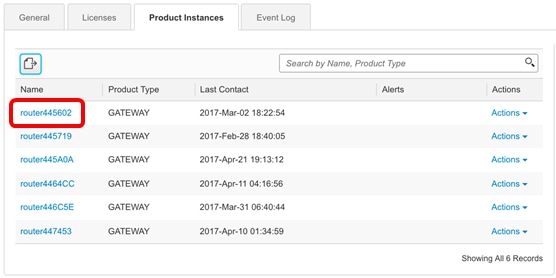
يتم تنظيم المعلومات تحت علامات التبويب التالية:
- علامة التبويب نظرة عامة — تعرض علامة التبويب نظرة عامة التالي:
- وصف المثيل.
- معلومات مثيل المنتج العام بما في ذلك الاسم والمنتج ومعرف المضيف وعنوان التحكم في الوصول إلى الوسائط (MAC) ومعرف المنتج (PID) والرقم التسلسلي والحساب الظاهري وتاريخ التسجيل وجهة الاتصال الأخيرة.
- إستخدام الترخيص بما في ذلك اسم الترخيص والرقم المطلوب.
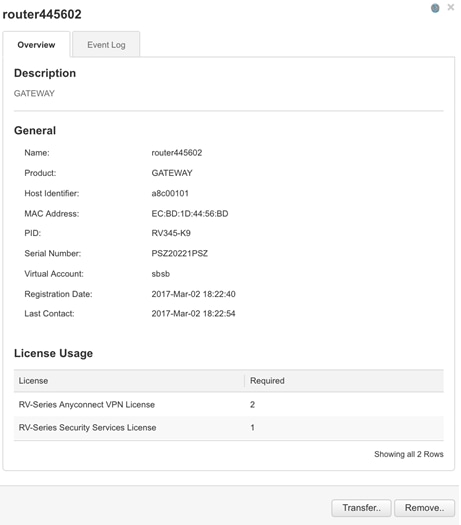
- علامة التبويب "سجل الأحداث" — تعرض علامة التبويب "سجل الأحداث" تفاصيل حول الأحداث الخاصة بمثيل المنتج للحساب الظاهري المحدد:
- الرسائل التي تصف الأحداث.
- عدد مرات وقوع الأحداث.
- المستخدمون المقترنون بالحدث، إما معرف CCO لمالك الحساب أو دعم Cisco.
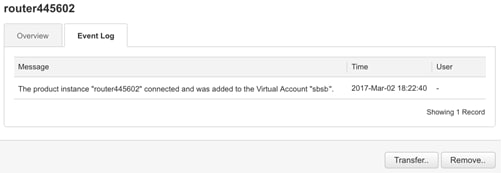
يجب عليك الآن عرض مثيلات المنتج بنجاح من علامة التبويب مثيلات المنتج في حسابك الظاهري.
تصدير مثيلات المنتج في حساب ظاهري
يمكنك تصدير جدول مثيلات المنتج من علامة التبويب مثيلات المنتج في حسابك الظاهري.
الخطوة 1. انقر فوق المخزون > مثيلات المنتج.
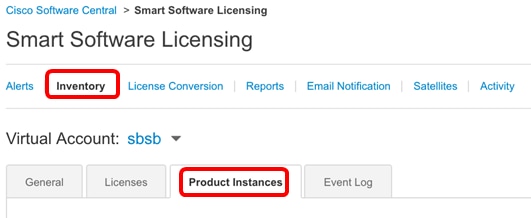
الخطوة 2. انقر على أيقونة التصدير لتصدير ملف قيم مفصولة بفاصلة (CSV) على قرصك الصلب.
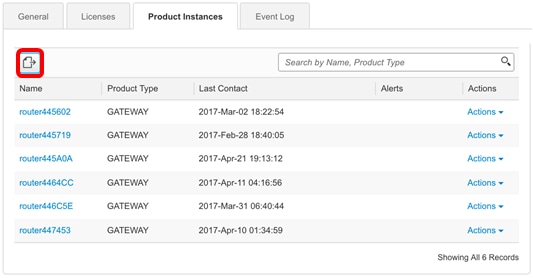
ملاحظة: يستخدم النظام شاشة معتمدة على النظام الأساسي لحفظ الملف. يختلف مربع الحوار قليلا حسب المستعرض ونظام التشغيل الذي تستخدمه.
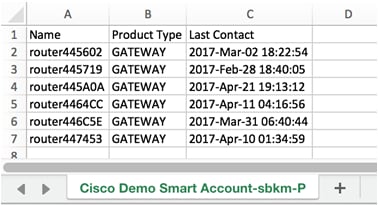
يجب أن تكون قد قمت الآن بتصدير ملف CSV بنجاح يحتوي على مثيلات المنتج من حسابك الظاهري.
نقل مثيل منتج من حساب ظاهري آخر أو إليه
لنقل مثيل منتج إلى حساب ظاهري آخر، يجب أن يكون لديك حق الوصول إلى الحساب الظاهري الذي ستقوم بنقل مثيلات المنتج إليه. اتبع هذه الخطوات لنقل مثيل منتج إلى حساب ظاهري آخر.
الخطوة 1. في صفحة ترخيص البرامج الذكية، انقر فوق المخزون > مثيلات المنتج.
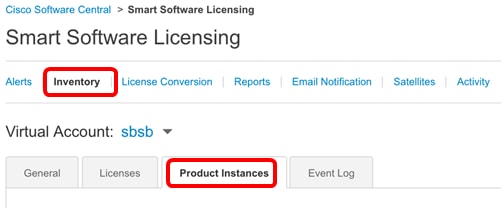
الخطوة 2. من العمود "إجراءات"، انقر فوق الارتباط نقل في مثيل المنتج الذي تريد نقله.
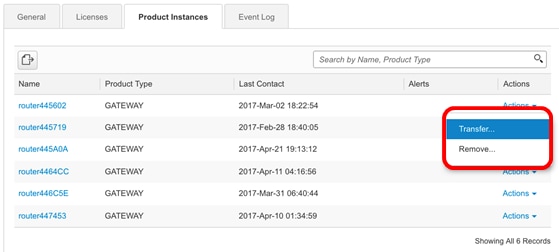
ملاحظة: بدلا من ذلك، يمكنك النقر فوق اسم المثيل ثم النقر فوق زر نقل الموجود في الجزء الأيسر السفلي من علامة التبويب نظرة عامة أو سجل الأحداث.
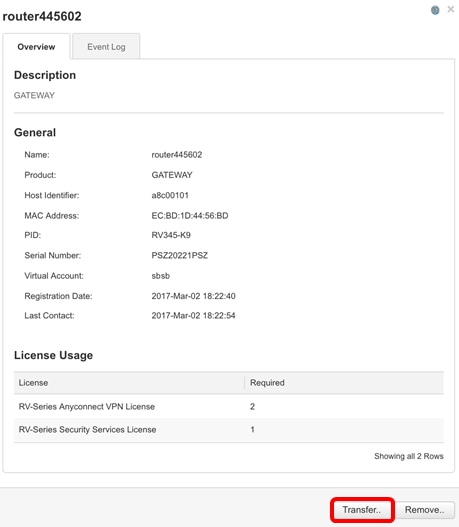
ملاحظة: في هذا المثال، يتم إختيار الموجه 445602.
في منطقة "الاسم"، سيتم عرض مثيل المنتج واسم المنتج تلقائيا. في هذا المثال، مثيل المنتج هو الموجه 445602 واسم المنتج هو البوابة.
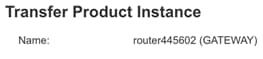
الخطوة 3. أختر الحساب الظاهري الذي تريد نقل مثيل المنتج إليه.
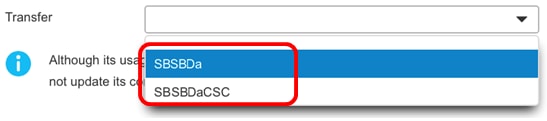
ملاحظة: في هذا المثال، يتم إختيار SBSBDa.
الخطوة 4. (إختياري) انقر فوق إلغاء الأمر لإلغاء النقل.
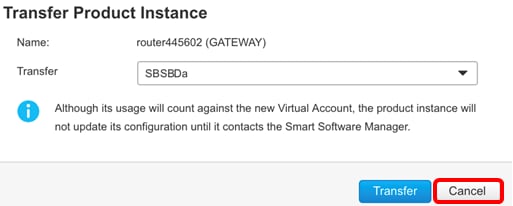
الخطوة 5. انقر فوق الزر تحويل لنقل مثيل المنتج إلى حساب ظاهري آخر.
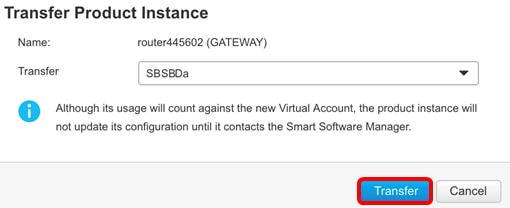
يجب الآن نقل مثيل منتج بنجاح إلى حساب ظاهري آخر.

التحقق من مثيلات المنتجات التي تم نقلها
هناك طريقتان يمكنك من خلالها التحقق من اكتمال عملية نقل مثيل المنتج بنجاح.
الخيار 1: التحقق من الحساب الظاهري الحالي
الخطوة 1. انقر فوق علامة التبويب سجل الأحداث" للحساب الظاهري الحالي.
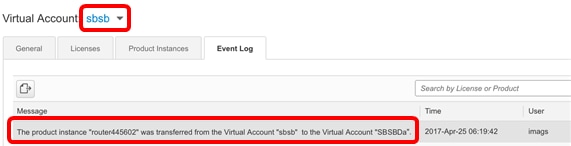
ملاحظة: في هذا المثال، تم تحويل مثيل المنتج للموجه 445602 إلى الحساب الظاهري SBDa.
الخيار 2: التحقق من الحساب الظاهري المختار
الخطوة 1. أختر الحساب الظاهري الذي نقلت إليه مثيل المنتج.
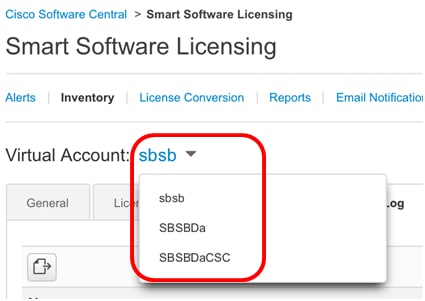
ملاحظة: في هذا المثال، يكون الحساب الظاهري المختار هو SBSBDa.
الخطوة 2. في صفحة المخزون، انقر فوق سجل الأحداث.
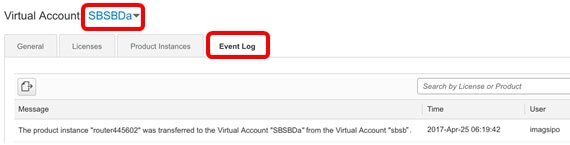
ملاحظة: في هذا المثال، تم تحويل مثيل المنتج للموجه 445602 إلى الحساب الظاهري SBDa.
الخطوة 3. انقر فوق علامة التبويب مثيلات المنتج للتحقق من جدول مثيلات المنتج. يجب إضافة مثيل المنتج الجديد.
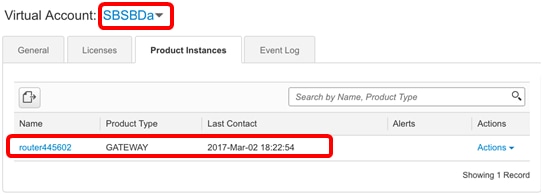
ملاحظة: في هذا المثال، تمت إضافة مثيل المنتج للموجه 445602 في الحساب الظاهري ل SBDa.
يجب الآن التحقق من صحة مثيل المنتج المحول إلى حساب ظاهري آخر بنجاح.
إزالة مثيل منتج
هام: تعني إزالة مثيل منتج من البرنامج أنك تقوم بإزالته فقط من جدول مثيل المنتج. لا تزال التراخيص التي يستخدمها مثيل المنتج متوفرة ويمكن إستخدامها بواسطة منتجات أخرى. يجب إعادة تسجيل مثيل المنتج مع مجموعة النظراء حتى يتمكن من الاتصال بالمنتج مرة أخرى.
لإزالة مثيل منتج من جدول مثيل المنتج الخاص بحسابك الظاهري، اتبع الخطوات التالية:
الخطوة 1. في صفحة ترخيص البرامج الذكية، انقر فوق المخزون > مثيلات المنتج.
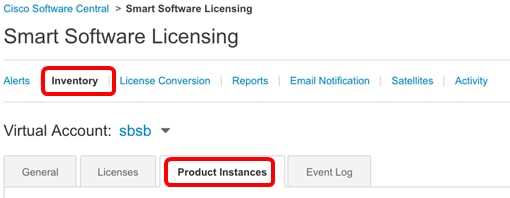
الخطوة 2. من العمود "إجراءات"، انقر فوق الارتباط إزالة لمثيل المنتج الذي تريد نقله.
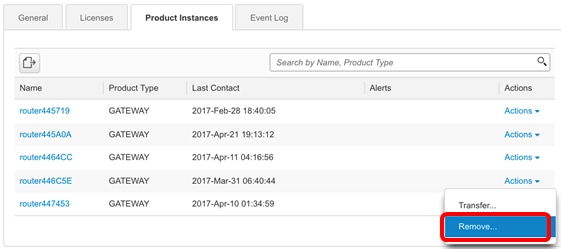
ملاحظة: في هذا المثال، يتم إختيار الموجه 446C5E.
الخطوة 3. انقر فوق الزر إزالة مثيل المنتج لإزالة مثيل المنتج المحدد.
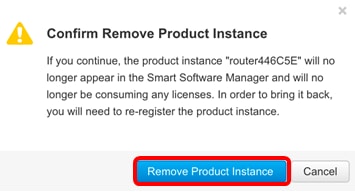
يجب عليك الآن إزالة مثيل منتج بنجاح من جدول مثيل المنتج الخاص بحسابك الظاهري.

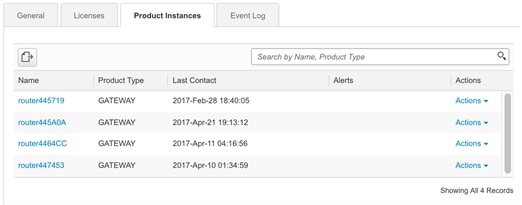
ملاحظة: لمعرفة كيفية إلغاء تسجيل جهاز من حساب ترخيص البرامج الذكية، انقر هنا.
محفوظات المراجعة
| المراجعة | تاريخ النشر | التعليقات |
|---|---|---|
1.0 |
10-Dec-2018 |
الإصدار الأولي |
 التعليقات
التعليقات